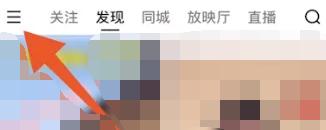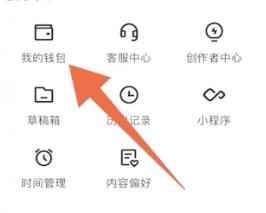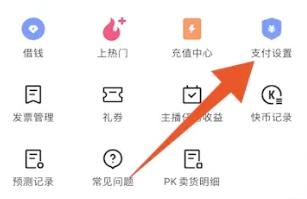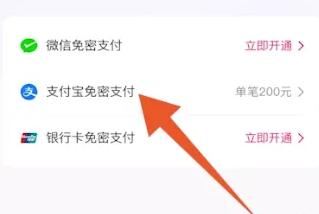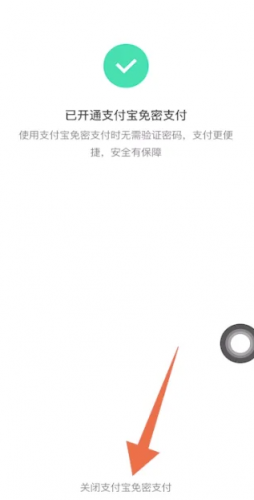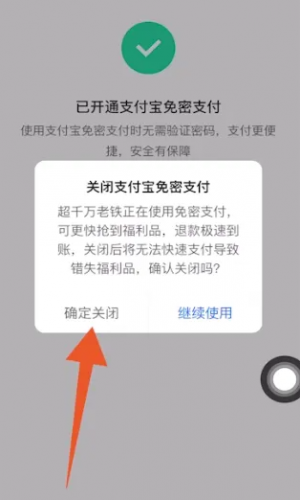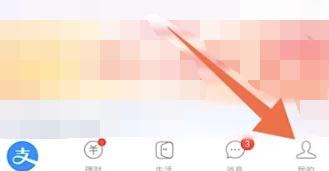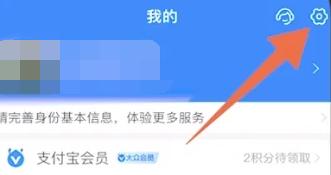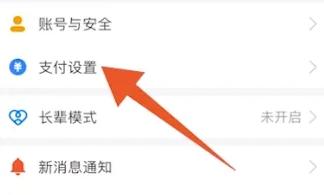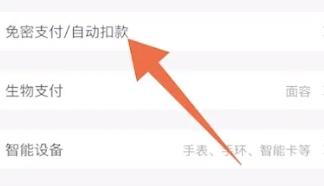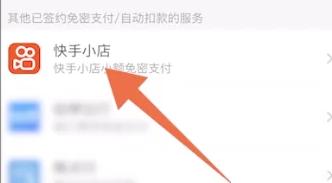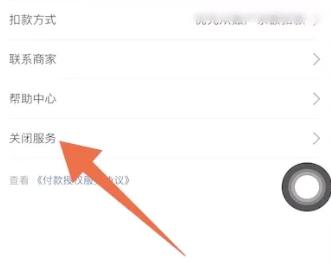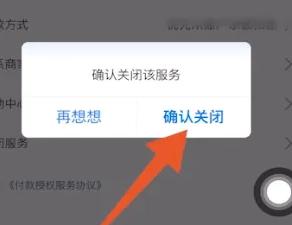快手怎么取消支付宝的免密支付
时间: 2025-10-18 来源: 网络 作者: admin|
快手中支付宝免密支付可以通过快手支付设置、支付宝的支付设置中进行取消。具体的操作流程见下文! 快手怎么取消支付宝的免密支付:一、快手支付设置中关闭 1、点击三个横杠
进入快手主页面后,点击上方位置的【三个横杠】图标。 2、点击我的钱包
在弹出的窗口中,选择【我的钱包】选项并点击。 3、点击支付设置
跳转到下一个页面之后,点击页面中的【支付设置】。 4、点击小店购物免密支付
切换到新的页面后,点击上方位置的【小店购物免密支付设置】。 5、点击支付宝免密支付
打开另一个页面之后,点击页面中的【支付宝免密支付】。 6、点击关闭免密支付
进入新的页面之后,点击底部位置的【关闭支付宝免密支付】。 7、点击确定关闭
在弹出来的窗口中,选择【确定关闭】选项并点击即可。 二、支付宝支付设置中关闭 1、点击我的图标
打开支付宝首页后,点击底部位置【我的】图标。 2、点击设置图标
切换到个人中心页面后,点击上方的【设置】图标。 3、点击支付设置
打开新的页面之后,点击页面中的【支付设置】选项。 4、点击免密支付
跳转到另一个页面之后,点击上方位置的【免密支付/自动扣款】。 5、点击快手小店
把免密支付列表打开后,选择【快手小店】这个选项并点击。 6、点击关闭服务
进入扣费详情页面之后,找到【关闭服务】这个选项并点击。 7、点击确认关闭
在弹出的方框中,选择【确认关闭】选项并点击即可。 |
- 上一篇:QQ浏览器怎么允许视频独立播放
- 下一篇:龙族卡塞尔之门白帝之隙玩法攻略